Обзор режима BASIC (Основной)
 Режим фотосъемки
Режим фотосъемки
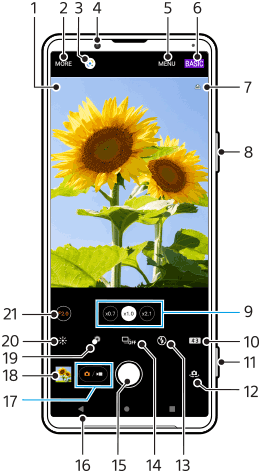
- Значок распознавания сцен и условий
Эти значки появляются, когда Photo Pro автоматически распознает сцену или условия съемки. - Выберите метод фиксации изображения
- Google Lens
- Объектив фронтальной камеры
- Меню настройки Photo Pro
- Переключение режима съемки
- Состояние геометок
- Используйте клавишу регулировки громкости для увеличения и уменьшения изображения
- Коснитесь одной из кнопок угла, чтобы переключить объективы
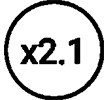 (Кнопка “Стандартный”) будет доступно через обновление программного обеспечения. Развертывание программного обеспечения выполняется в несколько этапов. Сроки и доступность варьируются в зависимости от региона и/или оператора мобильной связи.
(Кнопка “Стандартный”) будет доступно через обновление программного обеспечения. Развертывание программного обеспечения выполняется в несколько этапов. Сроки и доступность варьируются в зависимости от региона и/или оператора мобильной связи. - Выберите соотношение сторон
- Используйте клавишу камеры для запуска Photo Pro или фотосъемки
- Переключение между фронтальной и основной камерами
- Выберите параметры вспышки. При активации вспышки или фонарика цвета значка меняется.
- Кнопка Режим протяжки
Выберите автоспуск, режим покадровой съемки или непрерывной съемки. - Используйте кнопку затвора, чтобы сделать фотографии
- Возврат или выход из Photo Pro
- Переключение между записью фотографий и видео
- Коснитесь миниатюры для перехода к просмотру, публикации и редактированию фотографий
- Коснитесь для регулировки эффекта боке
- Коснитесь для настройки цвета и яркости
- Коснитесь для изменения значения диафрагмы, если выбрано
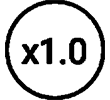 (Кнопка “Широкий”).
(Кнопка “Широкий”).
 Режим видеосъемки
Режим видеосъемки
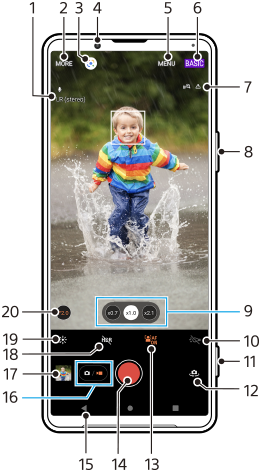
- Выбранный микрофон
- Выберите метод фиксации изображения
- Google Lens
- Объектив фронтальной камеры
- Меню настройки Photo Pro
- Переключение режима съемки
- Состояние геометок
- Используйте клавишу регулировки громкости для увеличения и уменьшения изображения
- Коснитесь одной из кнопок угла, чтобы переключить объективы
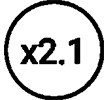 (Кнопка “Стандартный”) будет доступно через обновление программного обеспечения. Развертывание программного обеспечения выполняется в несколько этапов. Сроки и доступность варьируются в зависимости от региона и/или оператора мобильной связи.
(Кнопка “Стандартный”) будет доступно через обновление программного обеспечения. Развертывание программного обеспечения выполняется в несколько этапов. Сроки и доступность варьируются в зависимости от региона и/или оператора мобильной связи. - Коснитесь, чтобы включить фонарик. Цвет значка меняется при активации фонарика.
- Используйте клавишу камеры для запуска Photo Pro или записи видео
- Переключение между фронтальной и основной камерами
- Коснитесь [AF на глаз/лицо], чтобы включить функцию
 (Кнопка “AF на глаз/лицо”) будет доступно через обновление программного обеспечения. Развертывание программного обеспечения выполняется в несколько этапов. Сроки и доступность варьируются в зависимости от региона и/или оператора мобильной связи.
(Кнопка “AF на глаз/лицо”) будет доступно через обновление программного обеспечения. Развертывание программного обеспечения выполняется в несколько этапов. Сроки и доступность варьируются в зависимости от региона и/или оператора мобильной связи. - Коснитесь кнопки затвора, чтобы записать видео
- Возврат или выход из Photo Pro
- Переключение между записью фотографий и видео
- Коснитесь миниатюры для перехода к просмотру, публикации и редактированию видео
- Коснитесь, чтобы включить HDR (расширенный динамический диапазон)
- Коснитесь для настройки цвета и яркости
- Коснитесь для изменения значения диафрагмы, если выбрано
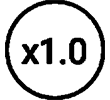 (Кнопка “Широкий”).
(Кнопка “Широкий”).